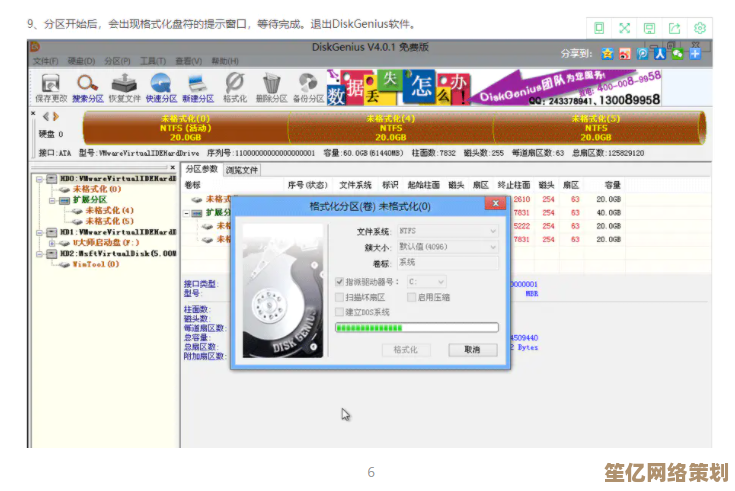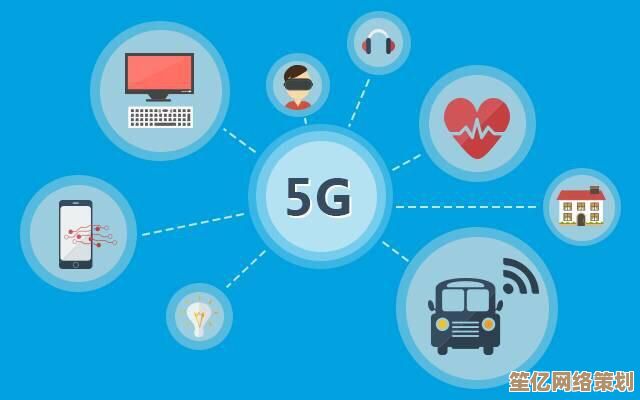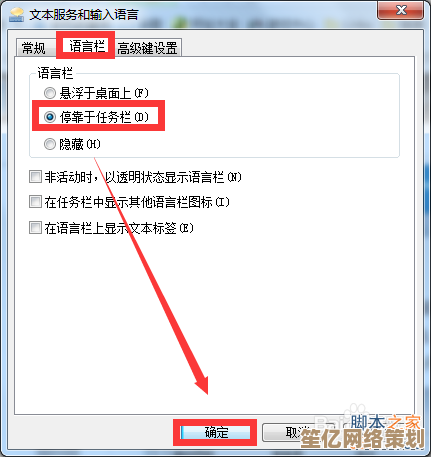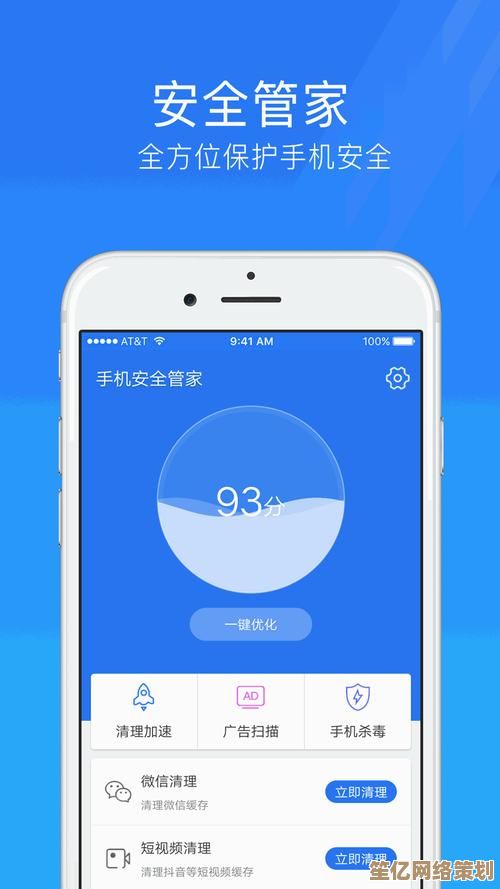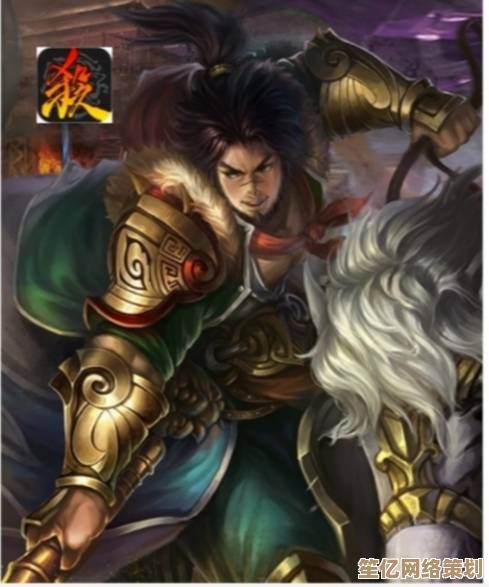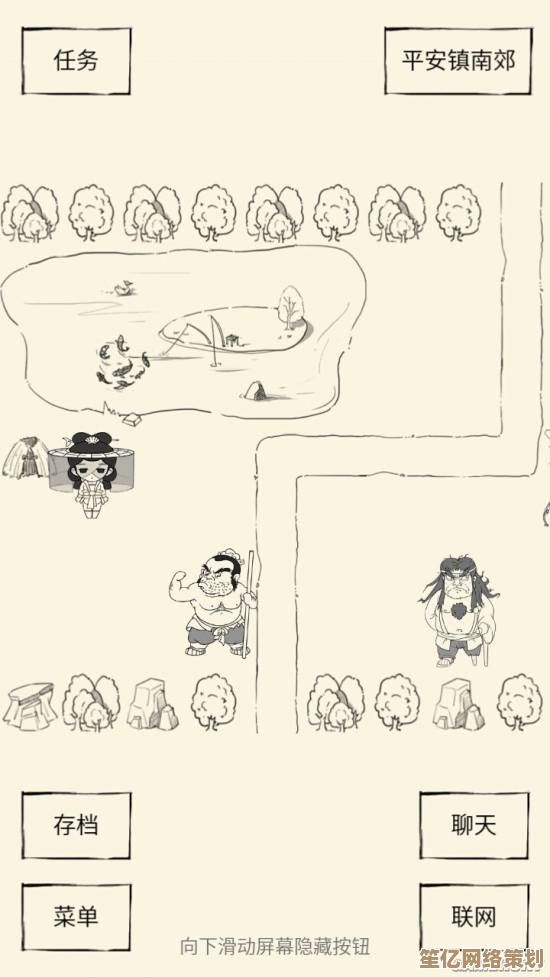技术编辑亲授:轻松掌握电脑垃圾清理的高效实用技巧
- 问答
- 2025-10-02 09:21:47
- 1
📢 技术编辑亲授:别让垃圾拖慢你的电脑,这几招真的有用!
朋友们,我是小林,一个每天和电脑打交道的技术编辑,说实话,我以前也是个“软件随便装、文件随手存”的选手,直到我的老戴尔在某天下午卡到让我差点把咖啡泼在键盘上……☕️💻 那时候我才意识到:清理电脑垃圾根本不是“可选项”,而是“必选项”。
很多人可能觉得“清理垃圾”就是右键点个“磁盘清理”完事——我以前也这么想,但后来发现这顶多算“表面扫灰”,真正的垃圾清理,得有点策略,还得带点“狠心”,来,我把自己折腾了两年的经验揉碎了讲给你,不一定全对,但绝对实在!
🗂️ 第一招:别信“一键清理”,得自己动手挖
像某卫士之类的工具我早就卸载了——不是完全没用,是它总顺带送我点“赠品软件”😤,后来我养成习惯:手动清!
- 先去
C:\Users\你的用户名\AppData\Local\Temp,这里全是临时文件,Ctrl+A全选,删! - 再用 Windows 自带的“磁盘清理”(直接搜索就行),勾上“临时文件”“系统缓存”,尤其记得点“清理系统文件”按钮——能清出之前系统更新攒的垃圾,我靠这招一次清过 20 个G!
🌰 举个栗子:
上周我表妹抱怨电脑慢,我远程一看,C盘飘红,结果发现她微信文件夹堆了90GB的聊天文件(默认在C盘!),教她改了文件存储路径,再挪走旧文件,电脑立马喘过气来了……所以千万别忽视这些“沉默的垃圾大户”!

🛠️ 第二招:软件卸载要“斩草除根”
很多人直接拖回收站就算卸载了——漏!大漏特漏!
我习惯用 Geek Uninstaller(免费版就够),卸完自动扫描残留文件和注册表,之前我用某音视频剪辑软件,正常卸载后还留了3个G的插件缓存,全靠它揪出来的。
💡 小声说:有些软件自带卸载程序反而卸不干净(点名某些国产软件),反而专业工具更靠谱。
🧼 第三招:浏览器垃圾别放过,特别是“隐形”的
缓存清一清没问题,但很多人忘了“扩展插件”!我之前装了一堆“翻译+截图+广告拦截”,结果某个冲突导致浏览器每次启动卡10秒,后来定期检查扩展,停用不常用的,速度明显提升。
👉 推荐用 CCleaner 清浏览器缓存(但别乱勾注册表清理),或者直接用浏览器自带的无痕模式测试——如果无痕很快,那问题八成在插件。
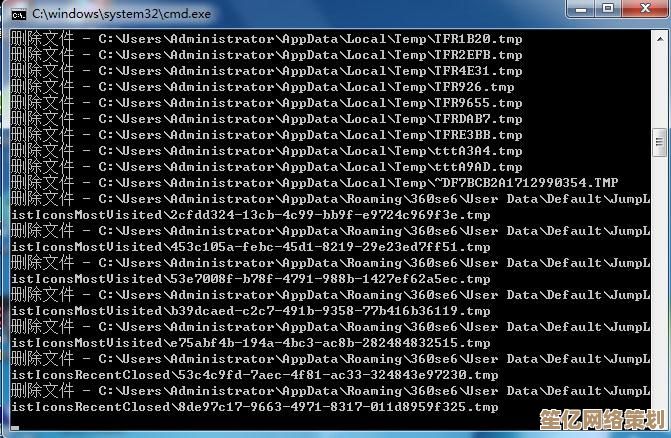
❗我的私人心得:清理≠盲目删系统文件!
见过有人误删驱动文件夹导致电脑蓝屏……所以动手前务必确认路径!不确定的文件夹先百度一下,或者用 TreeSize 这类工具先看看到底是什么文件再决定。
🎯 最后扔个王炸:其实最好的清理是“少产生垃圾”
- 软件别装C盘(改路径!);
- 浏览器下载目录别设C盘;
- 桌面少放文件(桌面也在C盘啊朋友们!);
- 定期整理微信/QQ自动下载的文件(它们真的悄咪咪占地方)。
说实话,维护电脑就像打扫房间,偶尔大扫除不如养成随手整理的习惯,我的旧电脑现在虽然还是偶尔哼唧两声,但至少不再动不动就“窒息”了……
如果你也有什么邪门清理经历或神技巧,欢迎扔过来——毕竟,在对抗数字垃圾这件事上,我们都是队友! 🙌
本文由歧云亭于2025-10-02发表在笙亿网络策划,如有疑问,请联系我们。
本文链接:http://waw.haoid.cn/wenda/16757.html